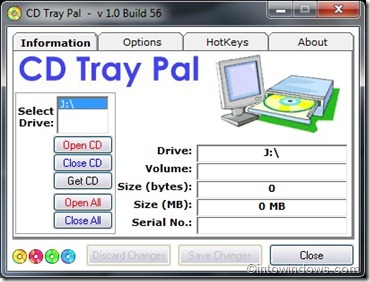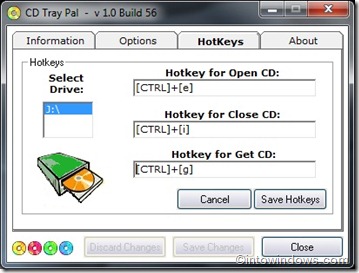Если вы какое-то время пользуетесь Windows, вы, вероятно, знаете, что Windows позволяет извлечь привод CD/DVD из проводника, но не позволяет вставить лоток. Чтобы вставить его, вам придется вручную нажать кнопку лотка для CD/DVD.
Если вы, как и я, помешаны на клавиатуре, возможно, вам захочется вставлять или извлекать оптический привод, просто используя горячую клавишу. Вот тут-то и появляется Emsa CD Tray Pal. Emsa CD Tray Pal — это бесплатная утилита, которая позволяет назначать горячие клавиши для легкой вставки или извлечения оптического привода.
Создать горячую клавишу для извлечения лотка CD/DVD в Windows
После установки и запуска утилиты на панели задач появится небольшой значок. И Emsa CD Tray Pal, и системный лоток для компакт-дисков также можно контролировать с помощью значка на панели задач. Чтобы назначить горячую клавишу, откройте главное окно CD Tray Pal, перейдите на вкладку «Горячие клавиши», выберите букву диска и нажмите клавиши (не забудьте нажать кнопку «Сохранить горячие клавиши»).
ПРИМЕЧАНИЕ. Если вы используете Windows 10, обратитесь к нашему руководству закройте и откройте лоток для CD/DVD с помощью сочетания клавиш .
Основные особенности:
– Автозапуск при запуске системы
– Возможность работы с несколькими приводами компакт-дисков.
– Действие при выключении системы: закрыть все/открыть все дверцы CD
– Назначаемые общесистемные горячие клавиши для каждого диска и функции – очень удобно!
– Значки на панели задач меняют цвет в зависимости от того, находится ли внутри накопителя допустимый носитель.
Еще одна хорошая особенность этого программного обеспечения заключается в том, что вам не нужно устанавливать его. Просто разархивируйте загруженный файл и запустите основной исполняемый файл. Он попросит вас активировать приложение при первом запуске приложения, а также отобразит ссылку для получения подлинного бесплатного ключа активации.